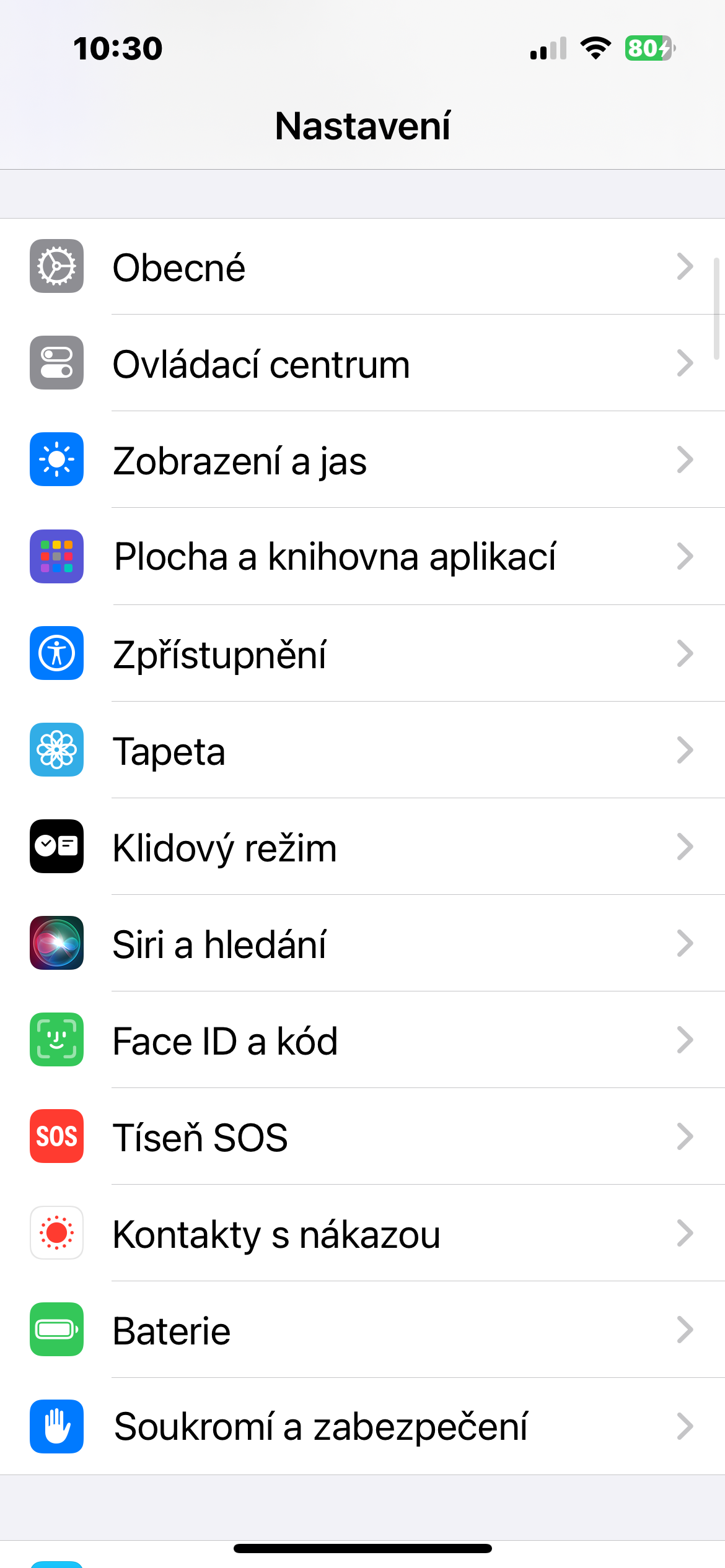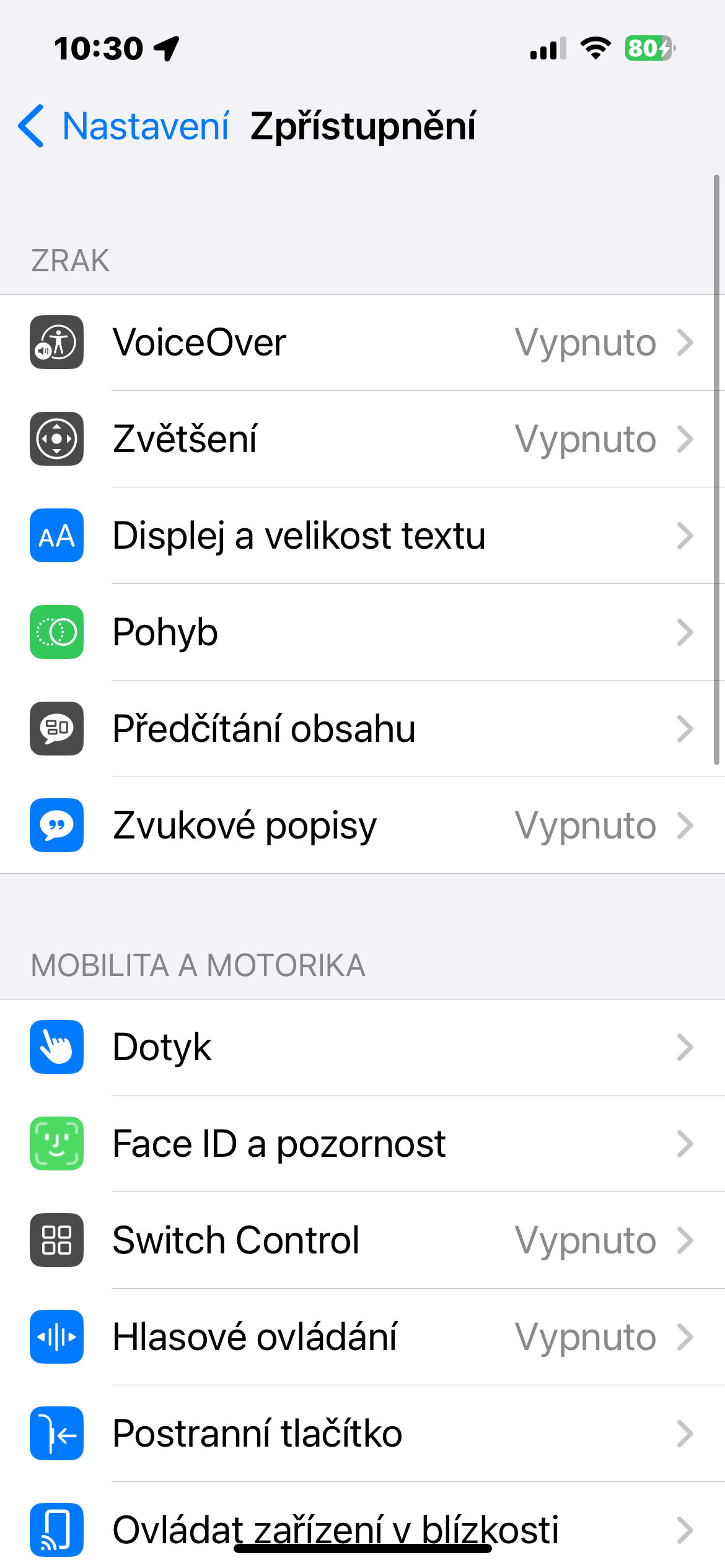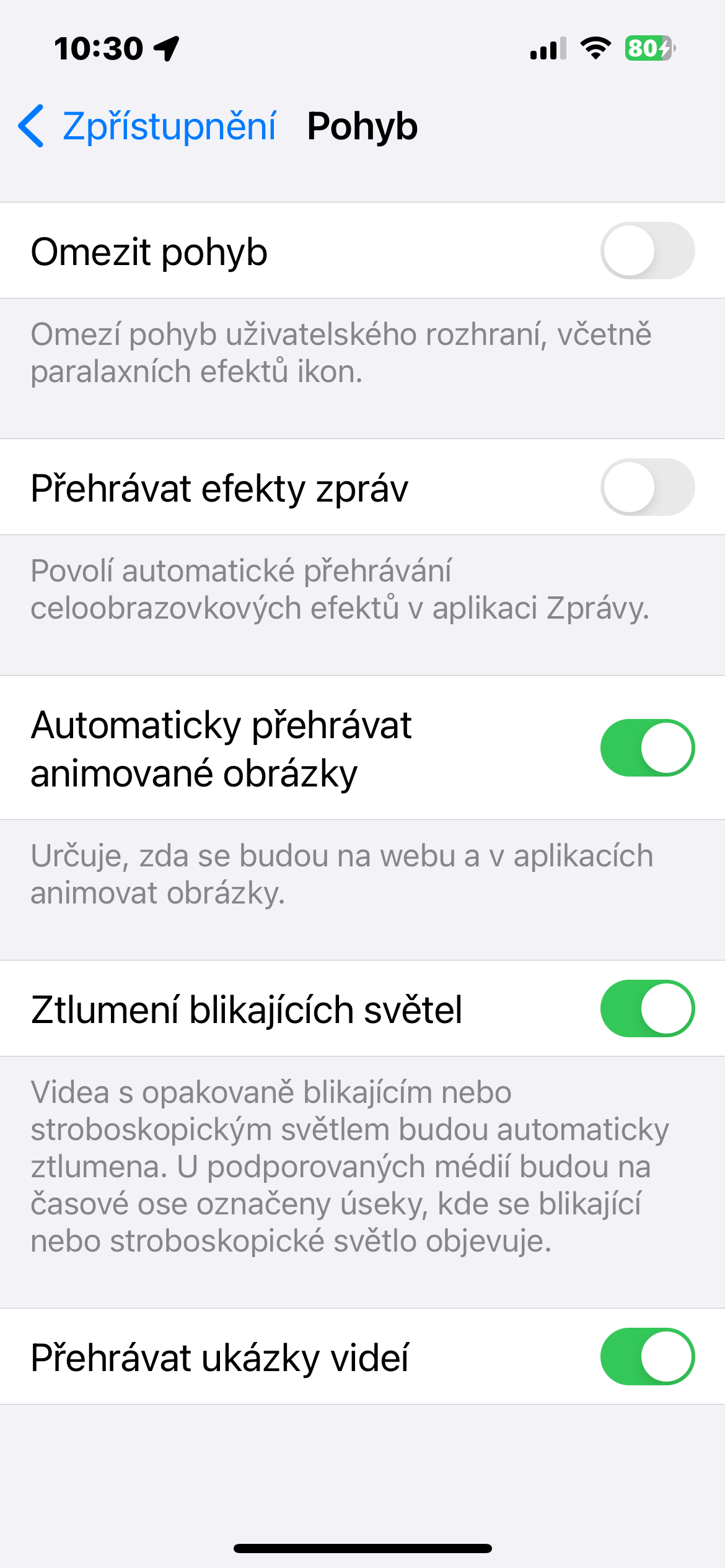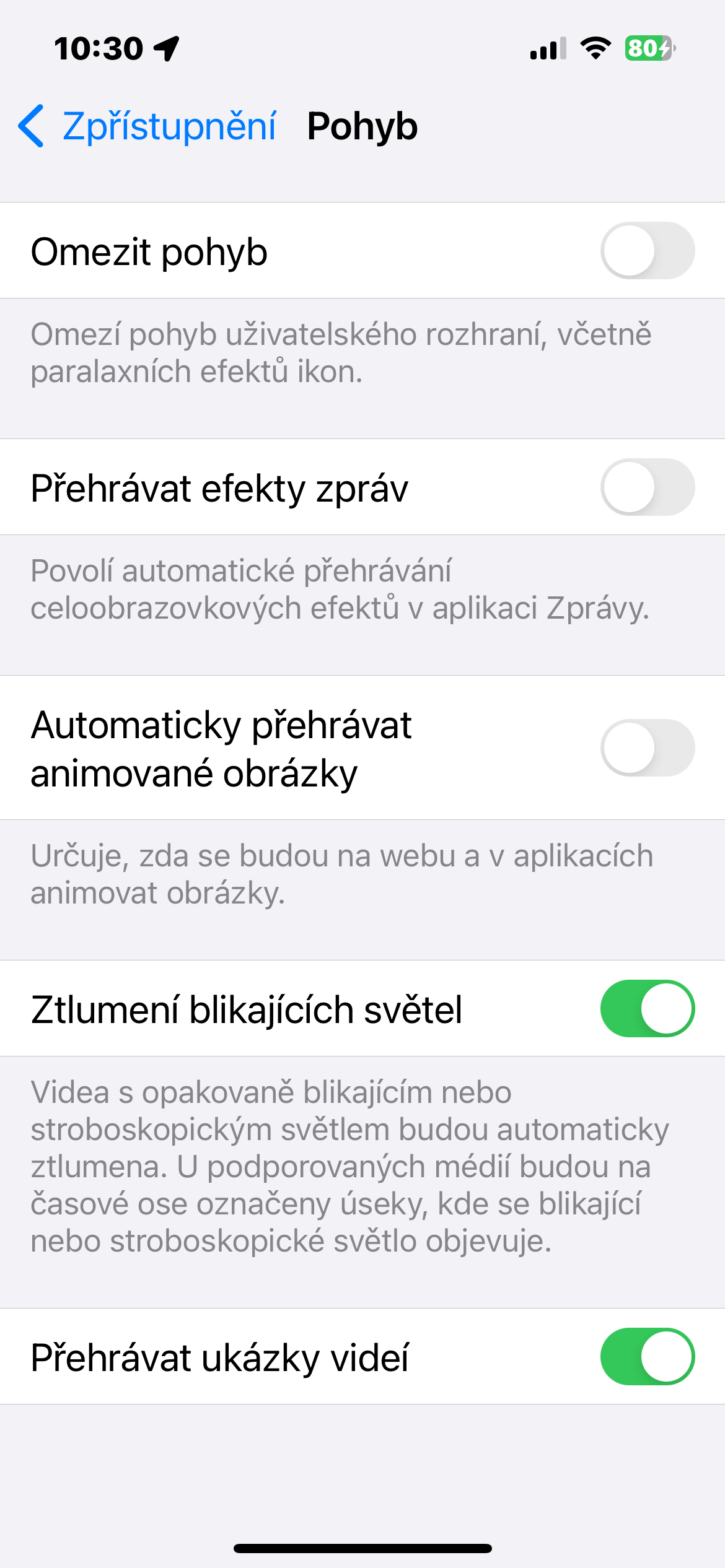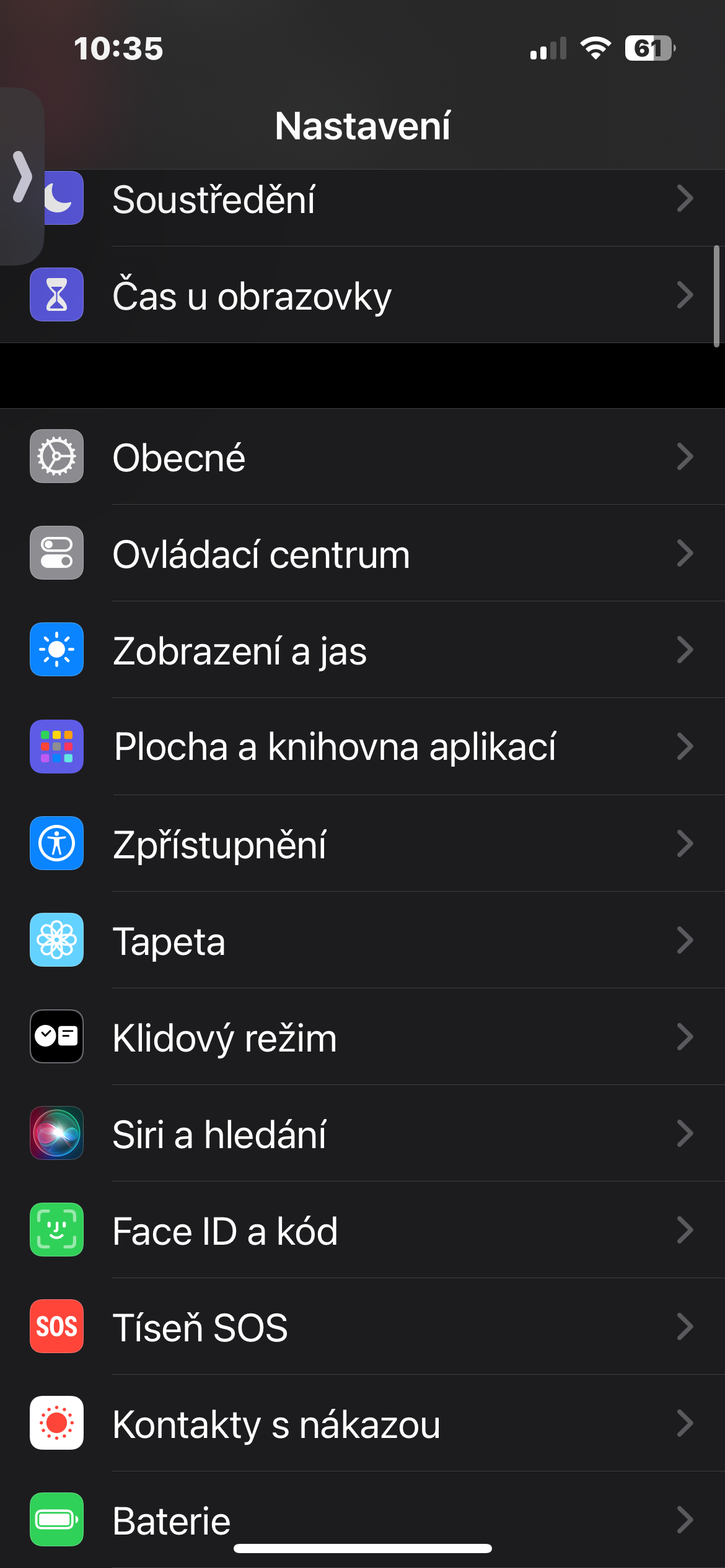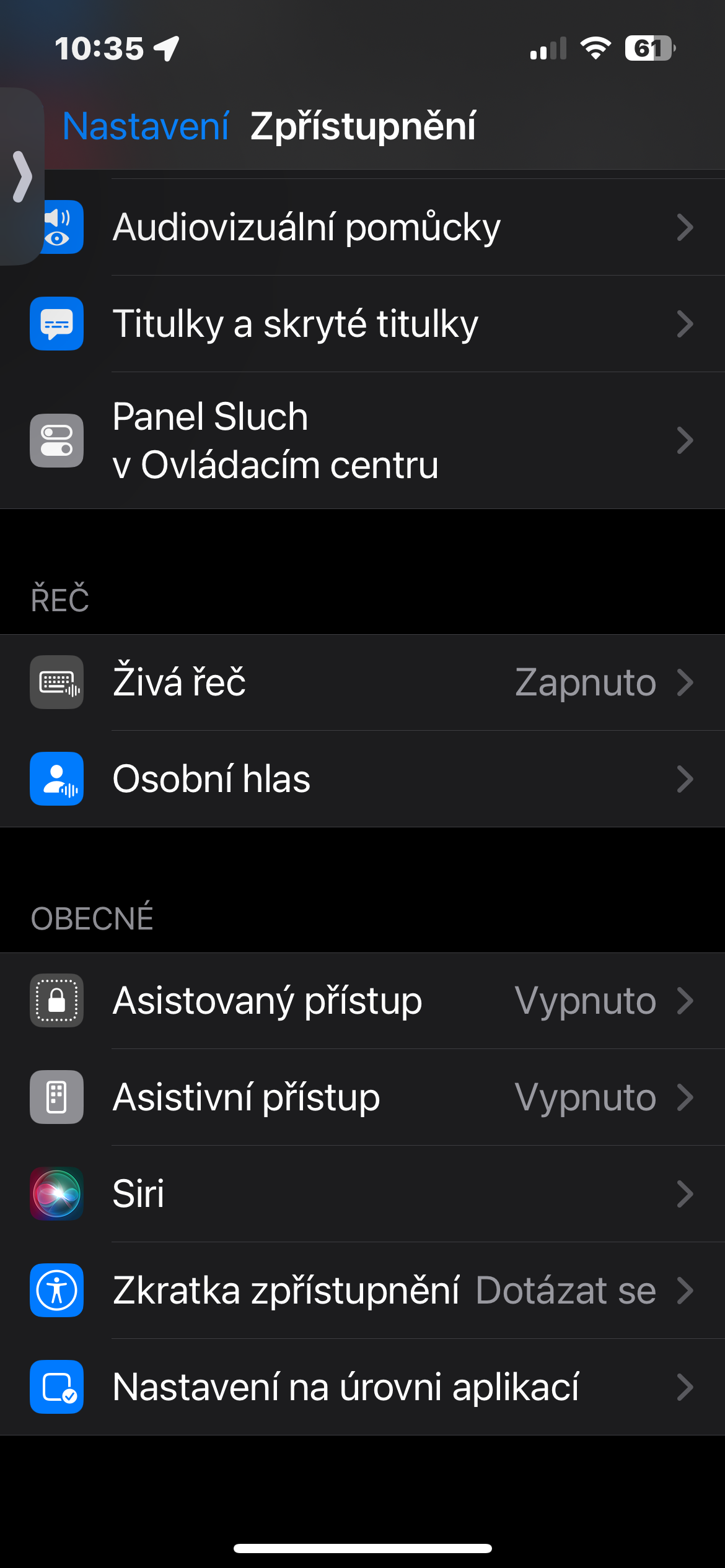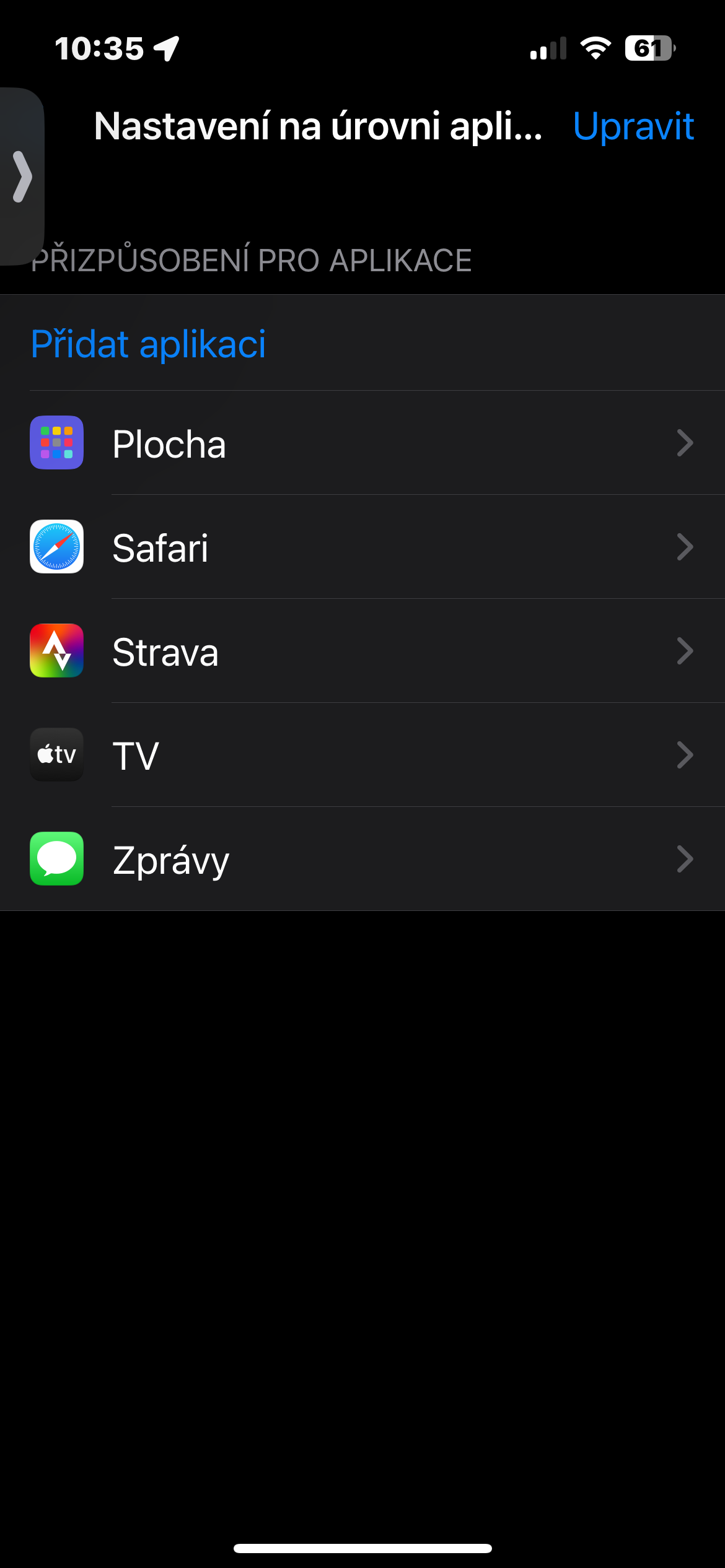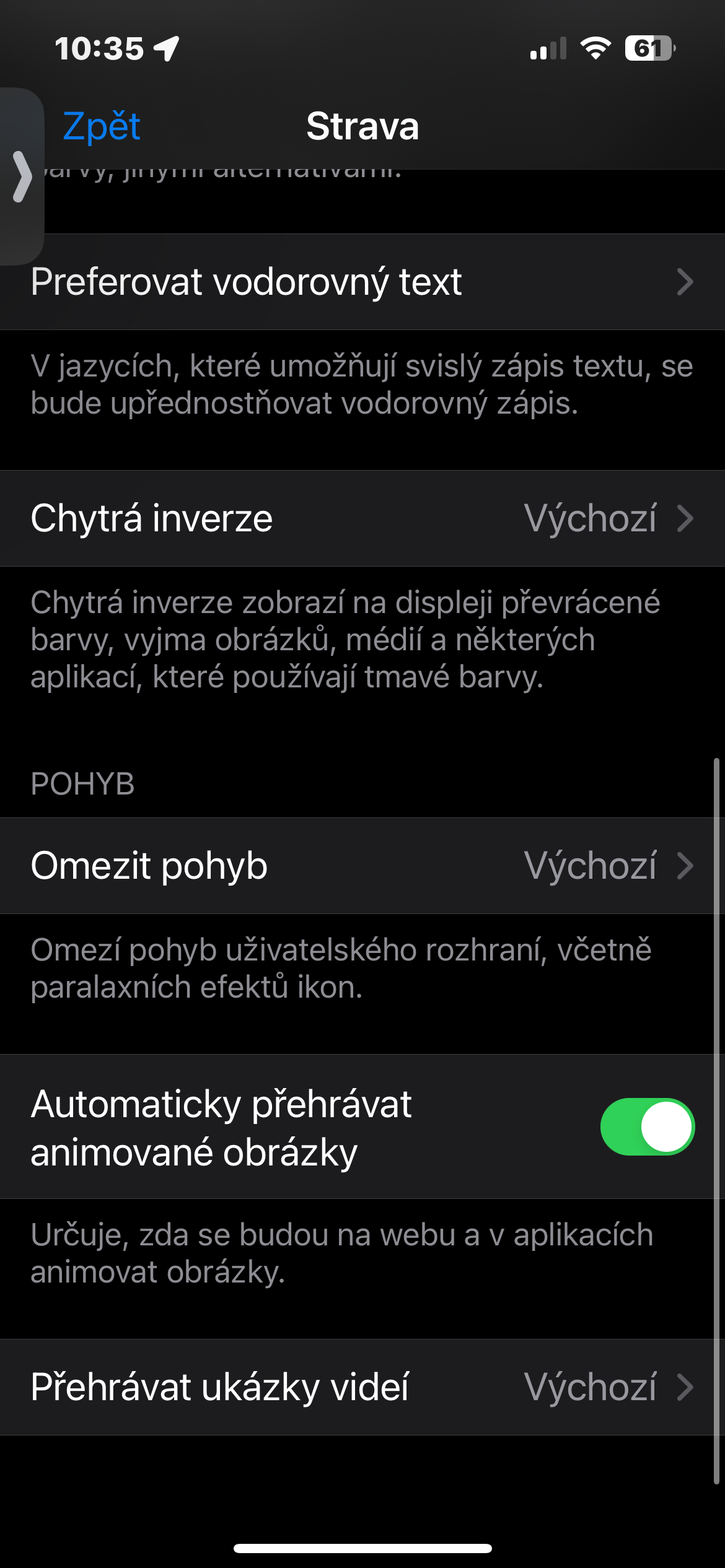ライブスピーチ
とりわけ、iOS 17 で利用できるようになった Live Speech は、話したくない場合、または話せない場合に音声処理を行います。言いたいことを入力するだけで、iPhone がそれをすべて読み上げます。電話やFaceTime通話、さらには対面での会話でも機能します。ライブスピーチを有効にすると、 設定 -> アクセシビリティ -> ライブスピーチ.
ライブスピーチで人気のフレーズ
Live Speech 機能の一環として、頻繁に使用することが予想されるお気に入りのフレーズを事前に準備することもできます。 iPhone で、実行します 設定 -> アクセシビリティ -> ライブスピーチ、 クリック 好きな言葉 そして必要な文章を入力します。
個人の声
アクセシビリティの一環として、iOS 17 では Personal Voice と呼ばれる機能も使用できます。 Personal Voice を使用すると、自分の声を Live Speech アプリで使用できるデジタル バージョンに変換できます。この機能は、自分の声を守る必要がある場合でも、大声で話すのをやめて休憩する必要がある場合でも役立ちます。 150 の異なるフレーズを使用してパーソナルボイストレーニングを行うだけで、iPhone が独自のデジタル音声を作成し、安全に保存します。その後、テキストを入力したり、スピーカーや FaceTime、電話、その他の通信アプリを通じて個人の声を使用したりできます。この機能は、[設定] メニューの [個人の音声] セクションの [アクセシビリティ] にあります。
かもしれない 興味がありますか

自動再生アニメーションを一時停止する
Safari やニュースでアニメーション GIF を継続的に表示するのが好きではない場合は、この機能をオフにしてアニメーションが自動的に再生されないようにするオプションがあります。代わりに、タップするだけでアニメーション画像を再生できるようになります。に移動して続行してください ナスタベニ、セクションへ 開示、オプションが見つかります ポヒブ、ここでオプションをオフにします アニメーション画像の自動再生.
個々のアプリケーションでのより多くのカスタマイズ オプション
アプリの表示方法を完全に制御したい場合は、v 設定 -> アクセシビリティ -> 設定 他にもいくつかのオプションがアプリケーション レベルで利用可能です。アプリの設定を開くと、新しいオプションが表示されます アニメーション画像を自動再生する a 横書きのテキストを好む.
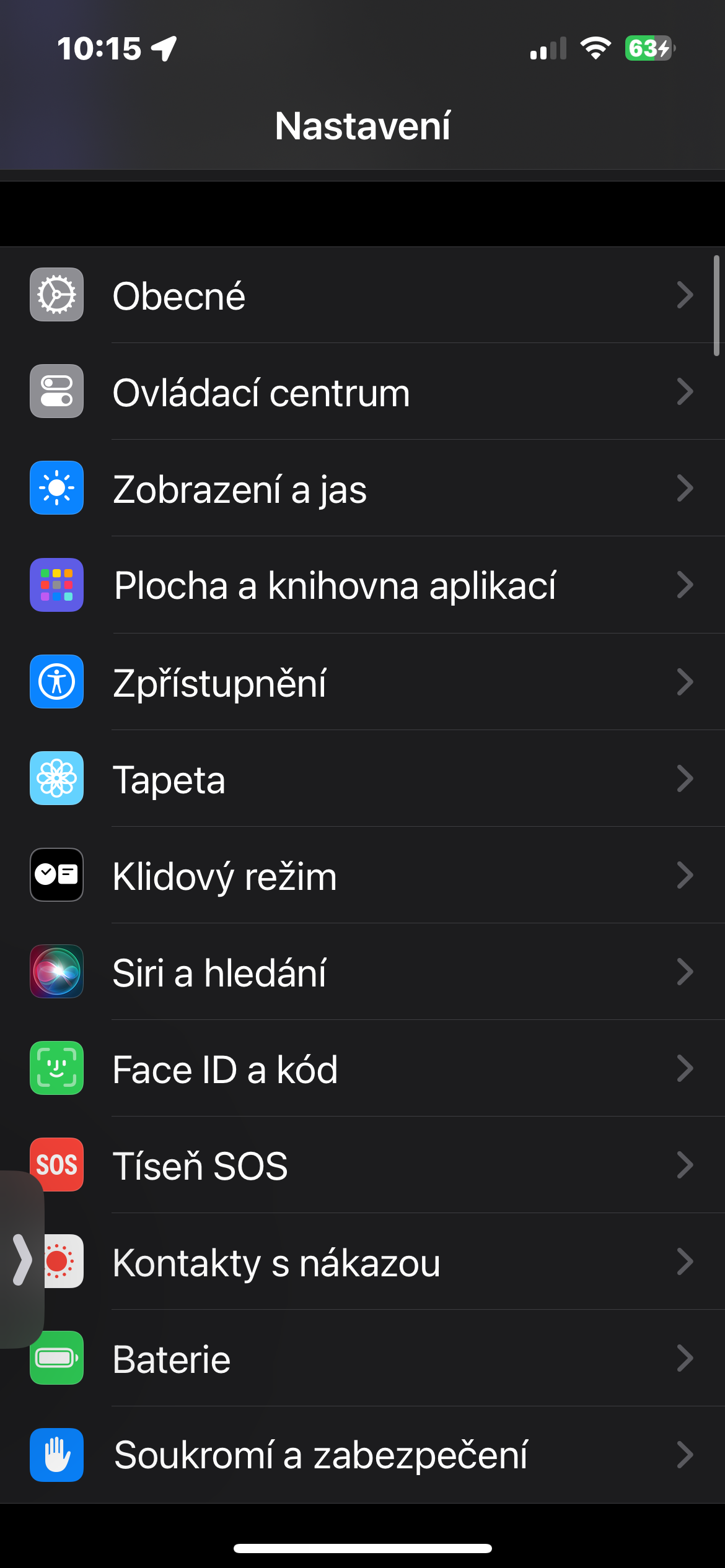
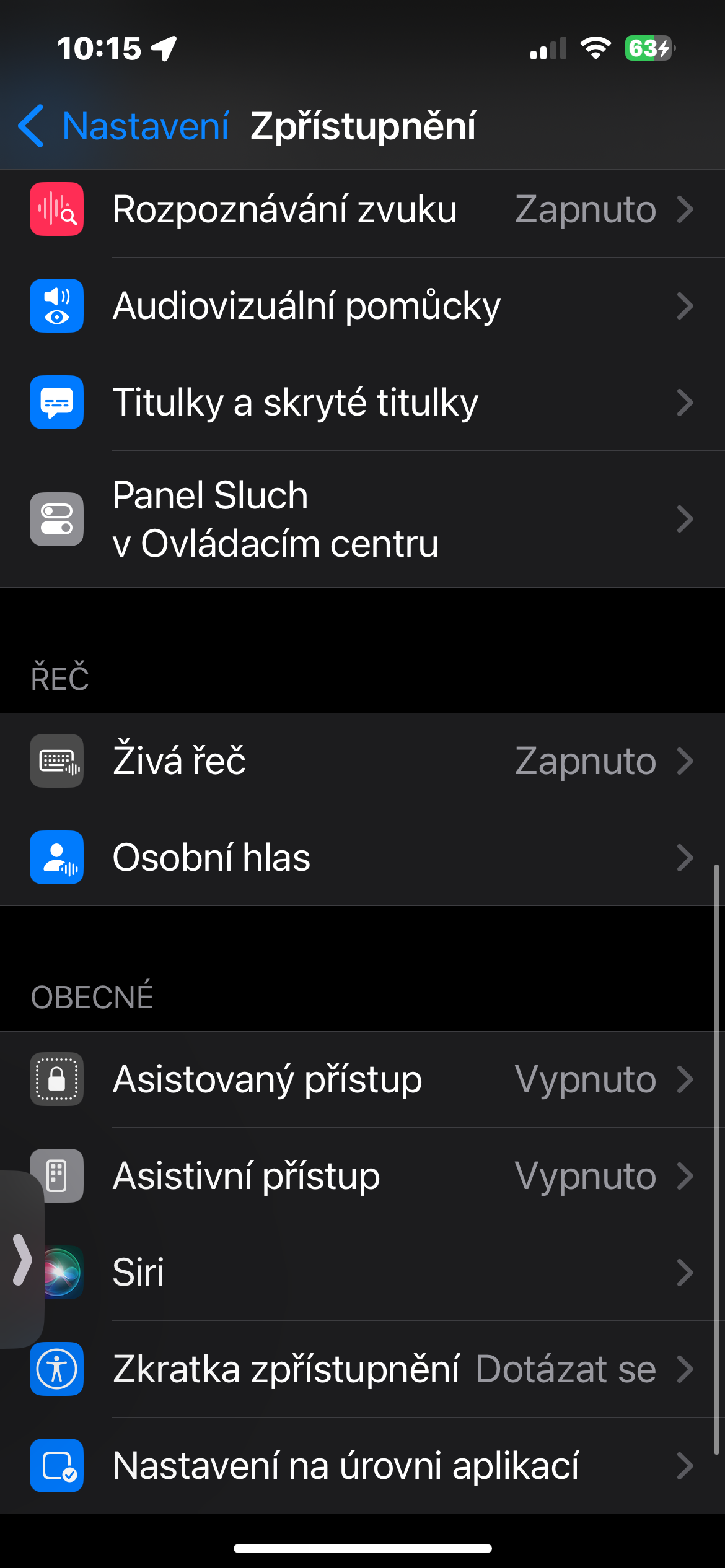
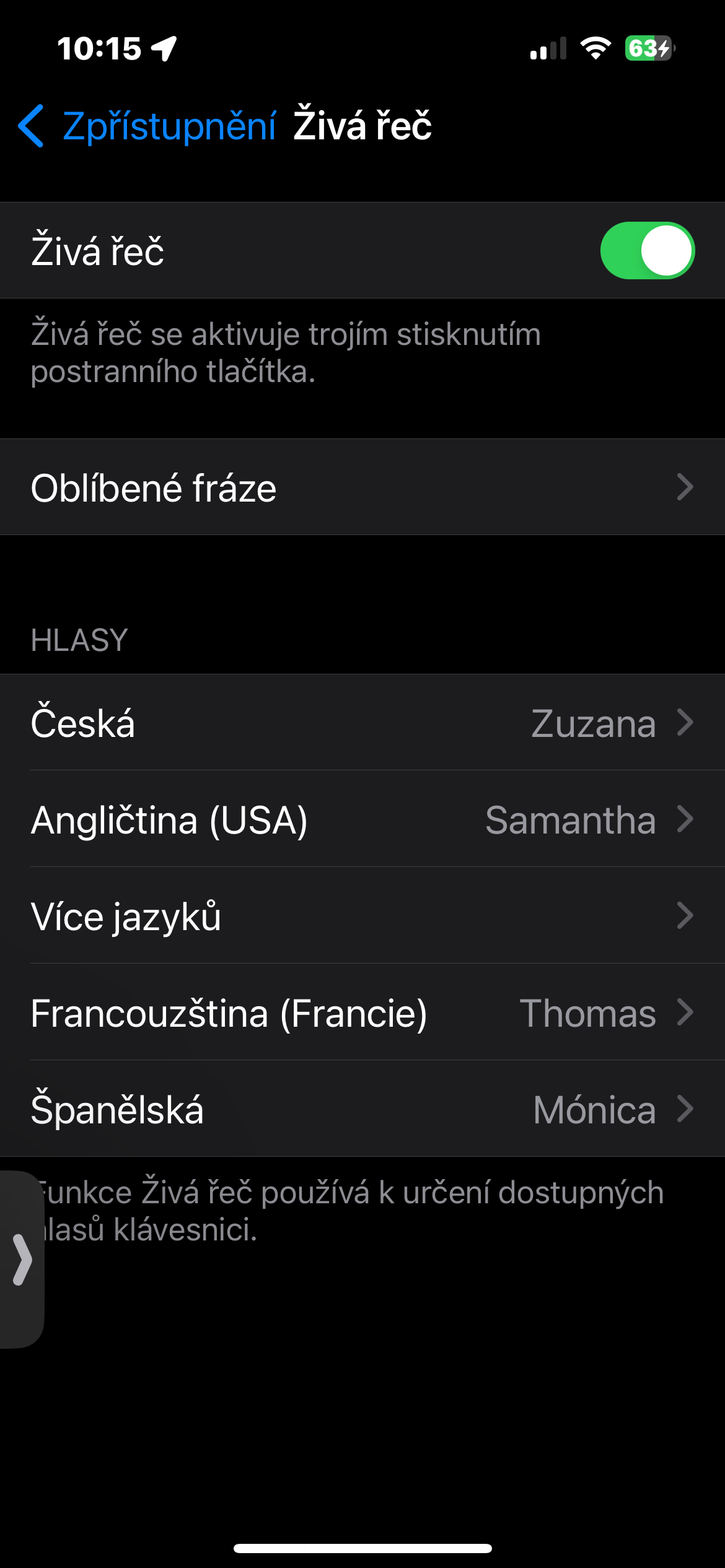
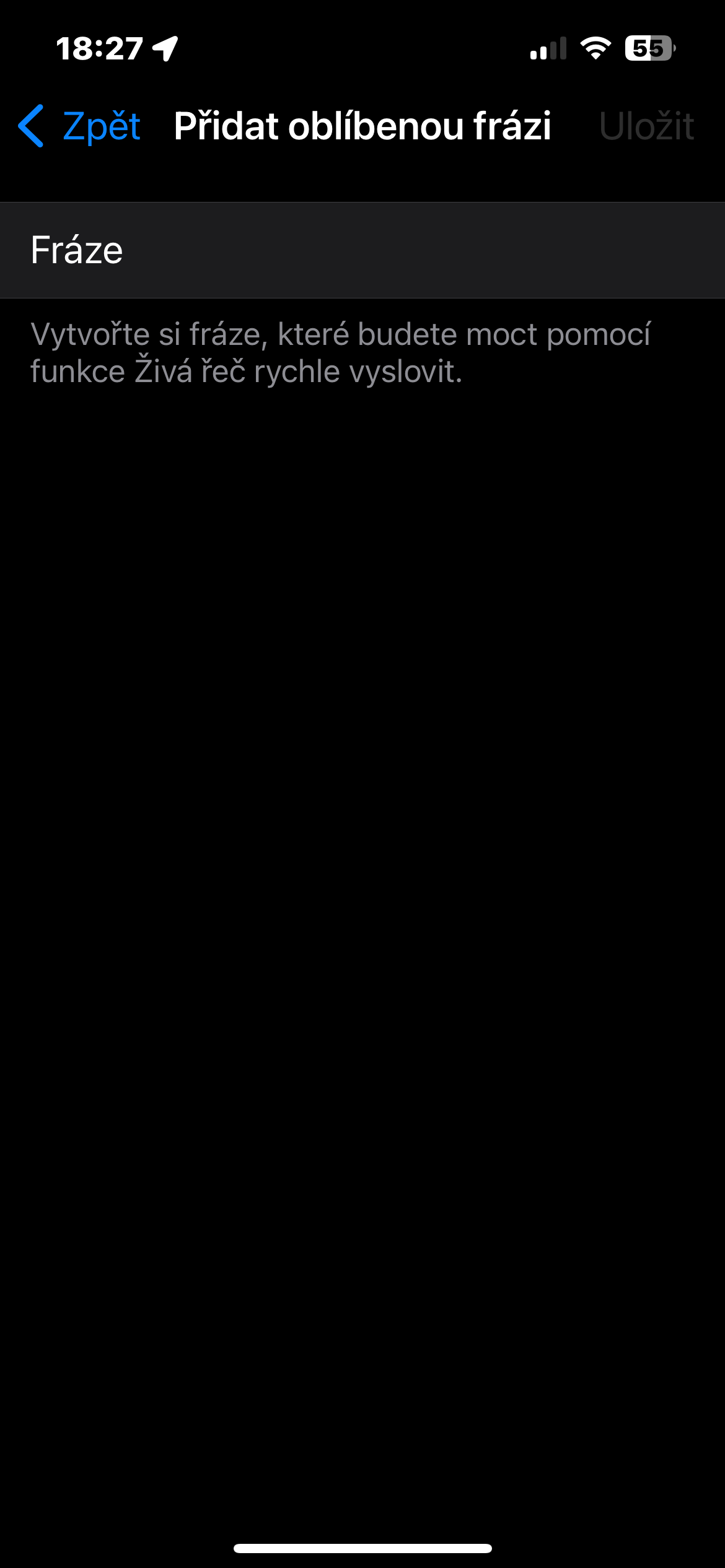
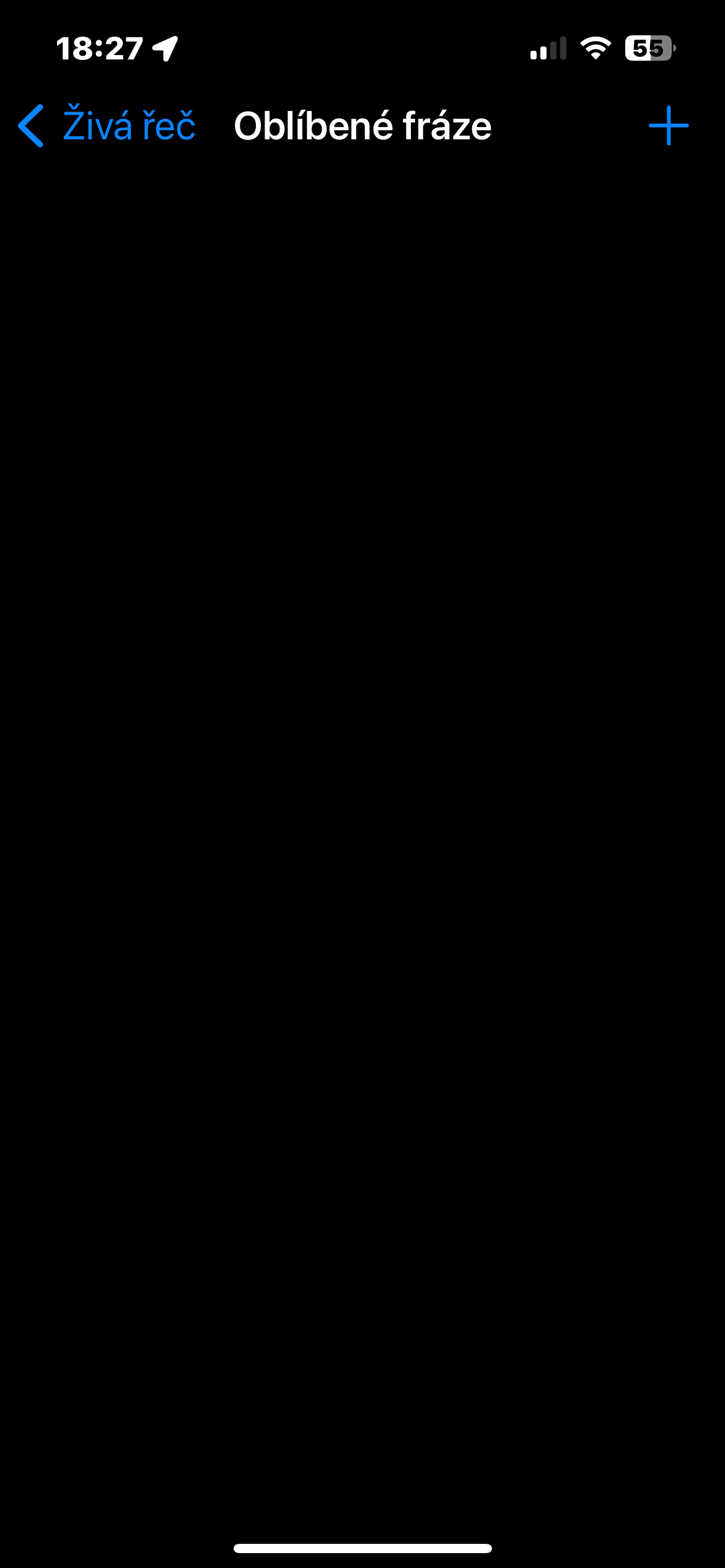
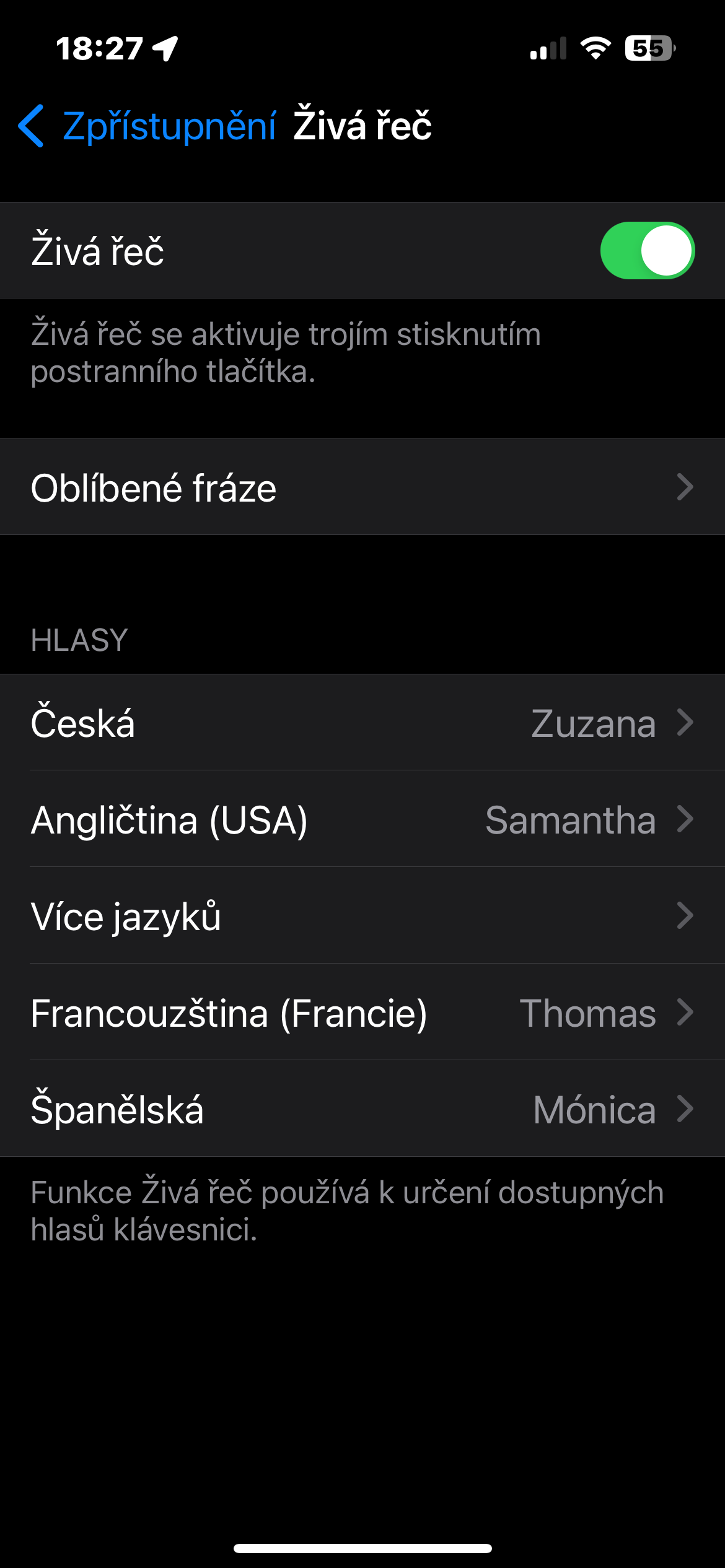
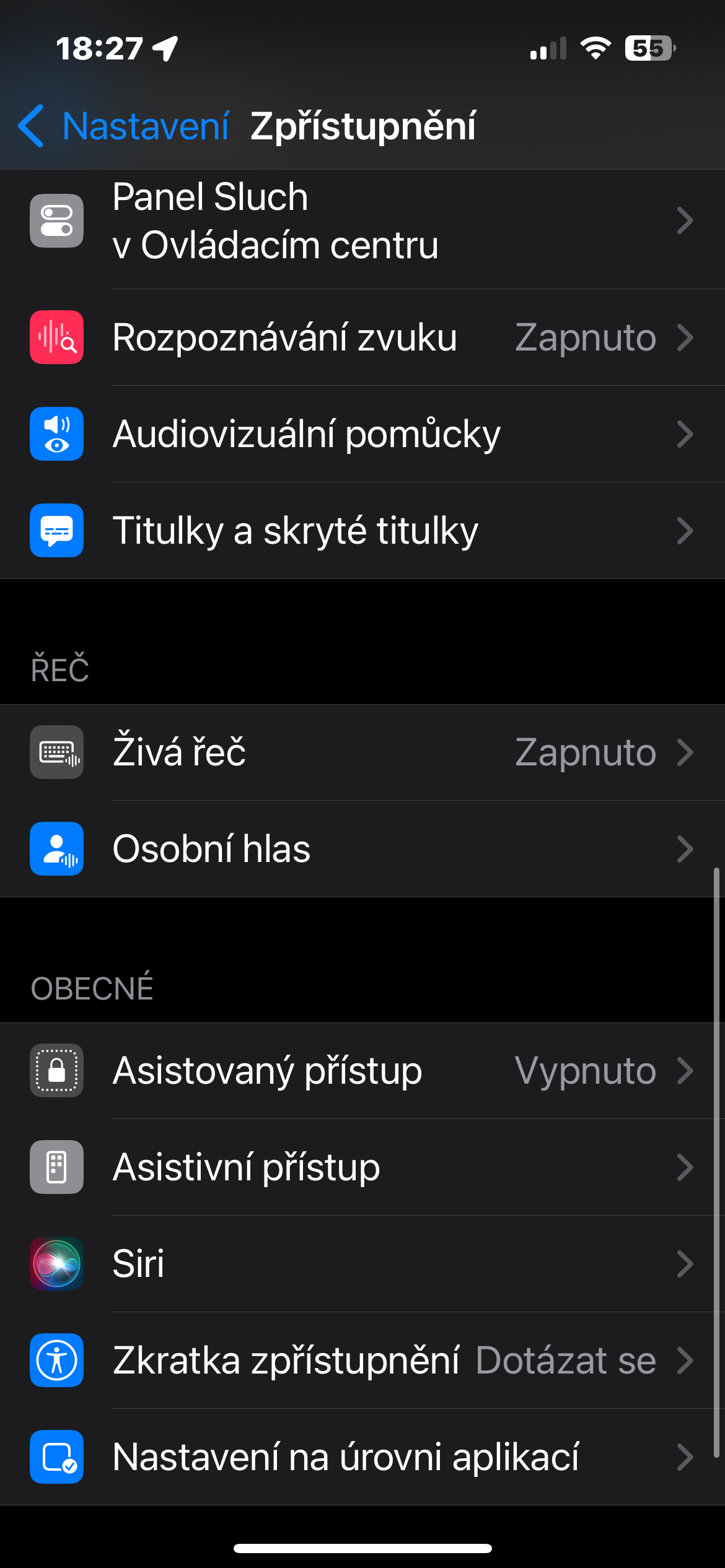
 Apple と一緒に世界中を飛び回る
Apple と一緒に世界中を飛び回る